Comment lancer des applications instantanément avec Wox sous Windows

Découvrez comment utiliser Wox pour lancer vos applications, exécuter des commandes et plus encore, instantanément.

Peut-être avez-vous rencontré des problèmes tels qu'une interface d'application floue, un contenu de texte flou ou des problèmes d'affichage similaires sur les ordinateurs Windows 10. En raison de la demande croissante des utilisateurs, Microsoft essaie depuis longtemps de trouver des moyens de résoudre ce problème. Et désormais, vous n'avez plus à vous soucier de ce problème car Microsoft a intégré la fonctionnalité High-DPI pour prendre en charge les comportements des applications sur Windows 10.
Sur la Build 15002, la société a également intégré le support High-DPI pour les applications sous Windows 10 et est disponible sur Insider. Cette fonctionnalité fonctionne sur les grandes applications intégrées au système. Quant aux applications tierces, vous devrez les activer manuellement.
Dans l'article ci-dessous, LuckyTemplates vous guidera à travers 4 étapes pour activer le High-DPI afin de prendre en charge les applications sur Windows 10.
Activer la prise en charge haute résolution pour les applications sous Windows 10
Pour activer la prise en charge High-DPI pour les applications sous Windows 10, suivez les étapes ci-dessous :
Étape 1:
Cliquez avec le bouton droit sur n'importe quelle application pour laquelle vous souhaitez activer la prise en charge haute résolution et sélectionnez Propriétés .
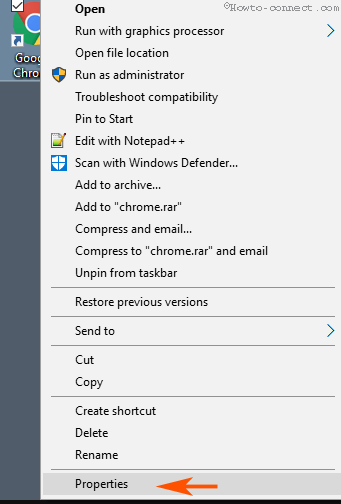
Étape 2:
Dans la fenêtre de dialogue Propriétés, passez à l'onglet Compatibilité . Vous y trouverez la section du bloc Paramètres et sélectionnez l' option Remplacer le comportement de mise à l'échelle DPI élevée .
Étape 3:
Après avoir sélectionné l'option, le menu déroulant Mise à l'échelle effectuée par sera activé. Cliquez sur le menu déroulant Mise à l'échelle effectuée par et sélectionnez Système (amélioré) .
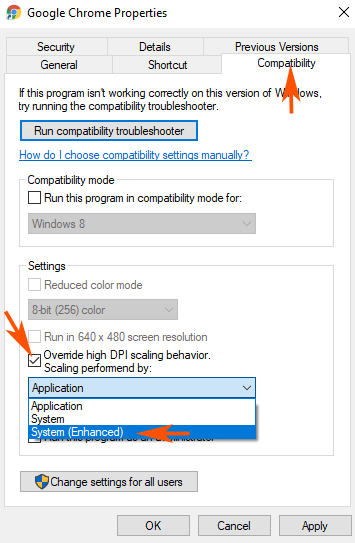
Étape 4:
Enfin, cliquez sur Appliquer , puis cliquez sur OK pour appliquer les modifications.
Reportez-vous à quelques articles supplémentaires ci-dessous :
Bonne chance!
Découvrez comment utiliser Wox pour lancer vos applications, exécuter des commandes et plus encore, instantanément.
Découvrez comment créer un cercle jaune autour du pointeur de la souris pour le mettre en surbrillance sur Windows 10. Suivez ces étapes faciles pour améliorer votre expérience utilisateur.
Découvrez pourquoi l
Sous Windows 11, configurez facilement des raccourcis pour accéder rapidement à des dossiers spéciaux dans votre menu Démarrer.
Découvrez comment résoudre l
Découvrez comment utiliser un disque dur externe avec un Chromebook pour transférer et stocker vos fichiers en toute sécurité. Suivez nos étapes pour un usage optimal.
Dans ce guide, vous apprendrez les étapes pour toujours utiliser une adresse MAC aléatoire pour votre adaptateur WiFi sous Windows 10. Optimisez votre sécurité en ligne!
Découvrez comment désinstaller Internet Explorer 11 sur Windows 10 pour optimiser l'espace de votre disque dur.
Découvrez comment utiliser Smart Defrag, un logiciel de défragmentation de disque dur gratuit et efficace, pour améliorer les performances de votre ordinateur.
Le moyen le plus simple de déverrouiller du contenu et de protéger tous les appareils avec un VPN crypté est de partager la connexion VPN via un point d








